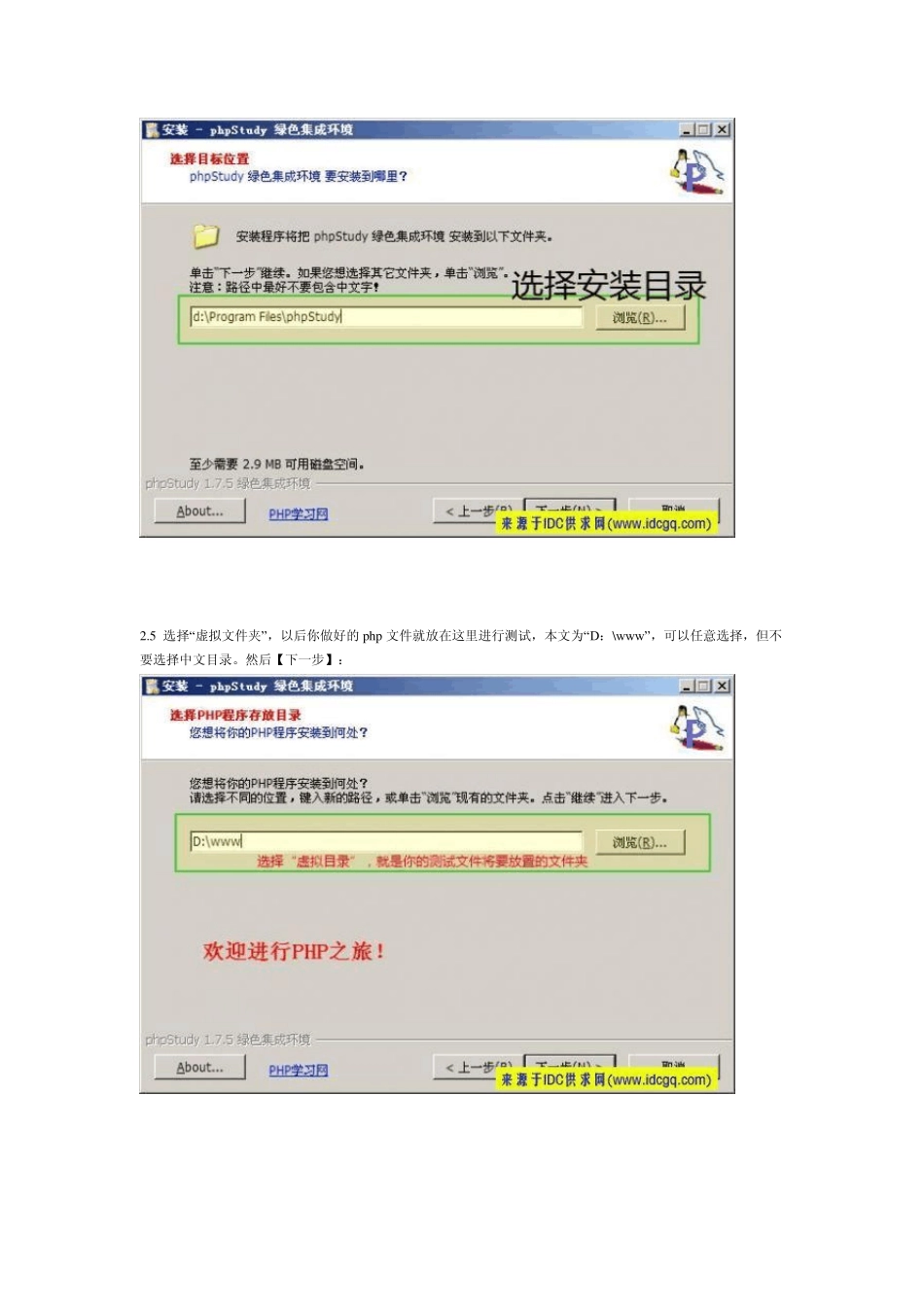快速搭建php 运行环境之PHPStudy 和APMServ 等 (PHPnow和phpstudy和AppServ和APMServ和wampserver 五个软件都可搭建完整的架站底层环境(服务器环境),(服务器类软件、编程工具类软件 )。) 看了群和论坛里看到好多朋友问测试环境的搭建的问题,很杂很无奈,就写了这篇。高手就不要看了。 因为只是为了本地测试,不需要自己配置太多(难道还想在自己的电脑发布到外网不成=_+!),所以选用的是“龙的心”的phpStudy v1.7.5。不是最新的PHP 的环境,但比较稳定,测试刚刚好,还简单。偶的一贯作风是:够用就行。 一、 当然是下载软件喽,下载后得到 phpStudy.rar,解压得到:phpStudy.exe。 二、 安装。双击 phpStudy.exe: 2.1 选择语言,有 English 和 简体中文 两种可选,【确定】: 2.2 安装向导的说明,phpStudy集成的特别好,基本上向导包括了所以需要的设置,【下一步】: 2.3 许可协议,有的选择吗,【下一步】吧: 2.4 提示很清楚,选择集成环境的安装路径,默认在“C:\Program Files\phpStudy”。然后【下一步】: 2.5 选择“虚拟文件夹”,以后你做好的p h p 文件就放在这里进行测试,本文为“D:\www”,可以任意选择,但不要选择中文目录。然后【下一步】: 2.6 选择需要安装的组件,IIS 和Apache 二选一,本文选择Apache。如果系统已经安装了 IIS,请选择IIS&PHP,不然可能会产生冲突。然后【下一步】: 2.7 安装 快捷方式 和 桌面图标: 2 .8 安装向导中选项的确认,然后点击【安装】: 2 .9 开始复制文件,注册、启动服务: 2 .1 0 终于装好了: 三、 安装好并启动后,会在“系统托盘区”显示一个图标,点击图标左键,会弹出管理菜单,具体的功能,大家慢慢了解吧: 四、 My SQL 的管理,点击菜单的 phpMy Admin,弹出如下图。默认的 My SQL 数据库用户名:root,密码 root,主机名为:localhost。 五、测试安装成功了吗,在浏览器地址栏输入“http://127.0.0.1”或“http://localhost”,能显示文件列表,就是安装成功了: 拷贝个 PHP 文件到“D:\www”内,看看能不能解析出来,吼吼,偶的成功了。 结束语: 终于抓完了图,好累。 仅以此文献给 100,和 PHP 刚入门的朋友(+_ =!)。 PS:有的时候看有人把测试工具和开发工具换来换去,偶觉得没必要。工具没有最好,只有适合自己的。工具最新的并不是最好的,我们需要的是兼容性最好的。技术...